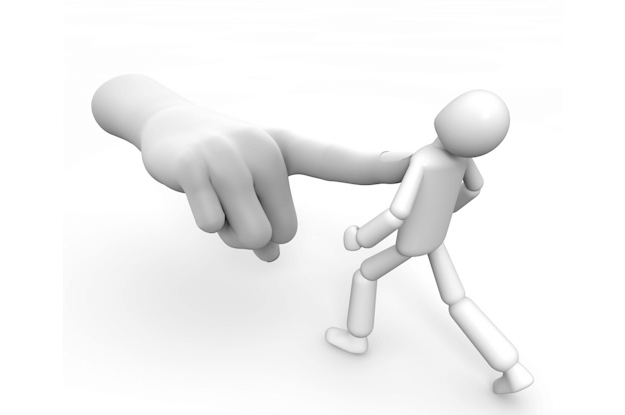Windows Live メールでメールが削除できない時に試す方法。
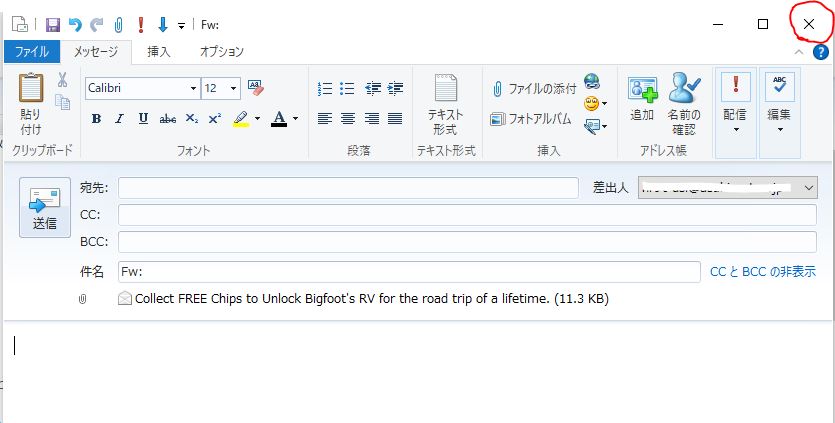
Windows Live メールでメールが削除できない
Windows10 (64bit) でWindows Live メールを利用しています。
たまにこんなことが起きませんか?
要らないメールを削除しようと「X」ボタンまたは「del」キーを押しても以下のような画面が表示されて、いらないメールを削除できない。
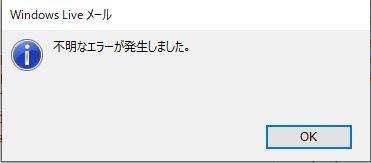
放っておくと… 以下のような画面に変わりますが、いつまでたってもこのままです。
こうなると、何をしてもダメです。
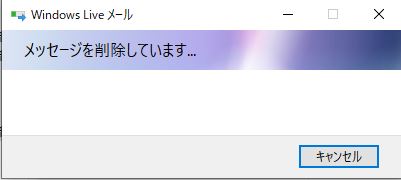
そこで、「ctrl」+「alt」+「del」を同時に押し「タスクマネージャー」を起動します。
タスクマネージャーを起動すると以下のような画面が立ち上がります。
「Windows Live Mail (32ビット)」を選択して、右下の「タスクの終了」ボタンをクリックします。これで、うんともすんとも言わなかったメールが終了します。
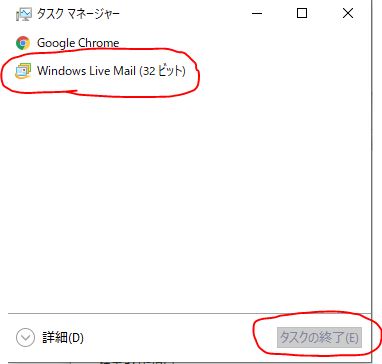
削除できないメールを削除する方法
メーラーが起動していない人は、メーラーを起動します。
この方法は、メールがたくさんでも1通だけでも使えます。
ちなみにご存知だと思いますが、「ctrl」ボタンを押しっぱなしで、削除したいメールをクリックしていくと、削除したいメールをピンポイントで複数選択できます。
さて、削除したいメールを選択した状態で、複数のメールがある場合は任意のメールの上で右クリックします。(1通しかない場合は、そのメールの上で右クリックをします。)
そうすると、以下のようなメニューが表示されます。
メニューから「添付ファイルとして転送(W)」を左でクリックします。
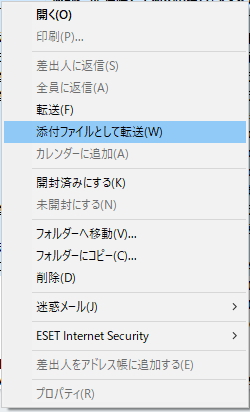
新しくメールを作成する画面が表示されたと思います。
添付ファイルには、いくつかのメールが添付されていますが、画面が表示されたら右上の「X」をクリックして閉じます。
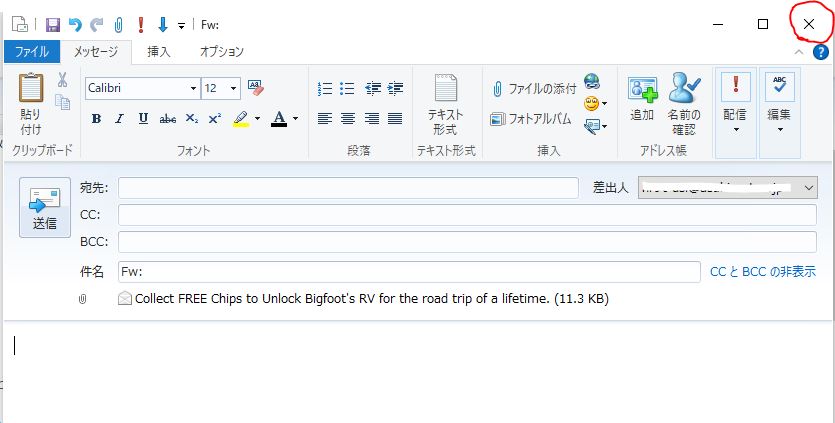
あらためて、削除したいメールを選んで削除してみてください。
今まで削除できなかったメールをエラーもなく削除できたと思います。
これで、削除ができないメールを削除する方法の説明はお終いです。お疲れさまでした。